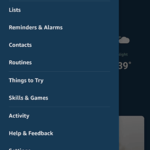Nada es más molesto que tener problemas con la tecnología antes de que la tengas instalada. Este es un problema que mucha gente tiene cuando está configurando su aplicación Alexa. La aplicación es necesaria para usar muchos de los dispositivos de Amazon, como el Amazon Echo, el Echo Spot y otros dispositivos de Alexa, ya que para usar estos dispositivos, necesitas la aplicación para el proceso de configuración.
Si ves que la aplicación está atascada en una pantalla blanca o que la luz del anillo del dispositivo no se vuelve naranja. Hay algunas razones por las que este problema puede estar ocurriendo.
¿Qué hace que la aplicación se quede atascada en el montaje?
Aquí están algunas de las causas:
- Compatibilidad- Este problema ocurre cuando descargas la aplicación en un teléfono que no es compatible con la aplicación Amazon Alexa. La aplicación puede funcionar mal durante la configuración y no funcionar, lo que hará que te quedes atascado en el paso de configuración de tu dispositivo Amazon Alexa.
- Fecha y hora incorrectas: si tienes la fecha y la hora incorrectas en el teléfono, esto hará que la aplicación funcione mal.
- Interruptor de red inteligente: los usuarios de Alexa a menudo informan de problemas durante la configuración cuando esta función está activada. Para evitarlo, desactiva esta función durante la configuración.
- VPNs y AD guards- Si tu dispositivo que tiene la aplicación Alexa instalada tiene AD guards o una VPN, deberías desactivar estas características durante la configuración. A menudo interfieren con la aplicación durante el proceso de configuración y hacen que la aplicación funcione mal.
- Sistema anticuado – Los usuarios a menudo informan que su sistema anticuado hizo que la aplicación se pausara o se apagara a mitad de la configuración.
Compatibilidad del dispositivo
Si tiene un dispositivo más antiguo, debería comprobar si su dispositivo cumple los requisitos de la aplicación Alexa para asegurarse de que es compatible antes de configurarlo. La aplicación Amazon Alexa funcionará en dispositivos con la versión 4.4 de Android o superior. Para comprobar cuál es la versión de Android de su dispositivo, siga estos pasos:
1. Inicia tu aplicación de configuración. El icono de la aplicación se parece a un engranaje gris.
2. Desplácese hasta la parte inferior del menú de ajustes y toque «Acerca del teléfono».
3. En Acerca del teléfono, toque «Información de software».
4. Mira bajo el encabezado de «Versión Android» para ver el número de tu dispositivo. Si es más de 4.4, entonces la aplicación debería funcionar bien en tu dispositivo.
Si su aplicación funciona mal y su versión de Android es lo suficientemente alta, entonces la compatibilidad del dispositivo no es su problema.
Reinicie su dispositivo

>
Reiniciar el dispositivo suele solucionar la mayoría de los problemas menores cuando se trata de aplicaciones que se caen o problemas generales de teléfono. Reiniciar el teléfono suele ayudar a deshacerse de cualquier problema de configuración temporal que pueda estar impidiendo que el dispositivo funcione sin problemas. Por lo general, esto ayuda al rendimiento general del dispositivo, especialmente si no lo has reiniciado durante un tiempo. Mantén pulsado el botón de encendido en el lateral del dispositivo y selecciona la opción «Reiniciar» en el dispositivo.
Cambiar la fecha y la hora
Si hay un conflicto con la fecha y la hora de su dispositivo, entonces la aplicación Alexa se detendrá. Para evitar que tengas problemas durante la configuración, tendrás que fijar la fecha y la hora, especialmente si no está en automático. Para poner la configuración de la fecha y la hora en automático, esto es lo que tienes que hacer:
1. Inicia la aplicación de configuración del teléfono. El icono de la aplicación se parece a un engranaje gris.
2. Desplácese hacia abajo en el menú de ajustes y toque en «Gestión general».
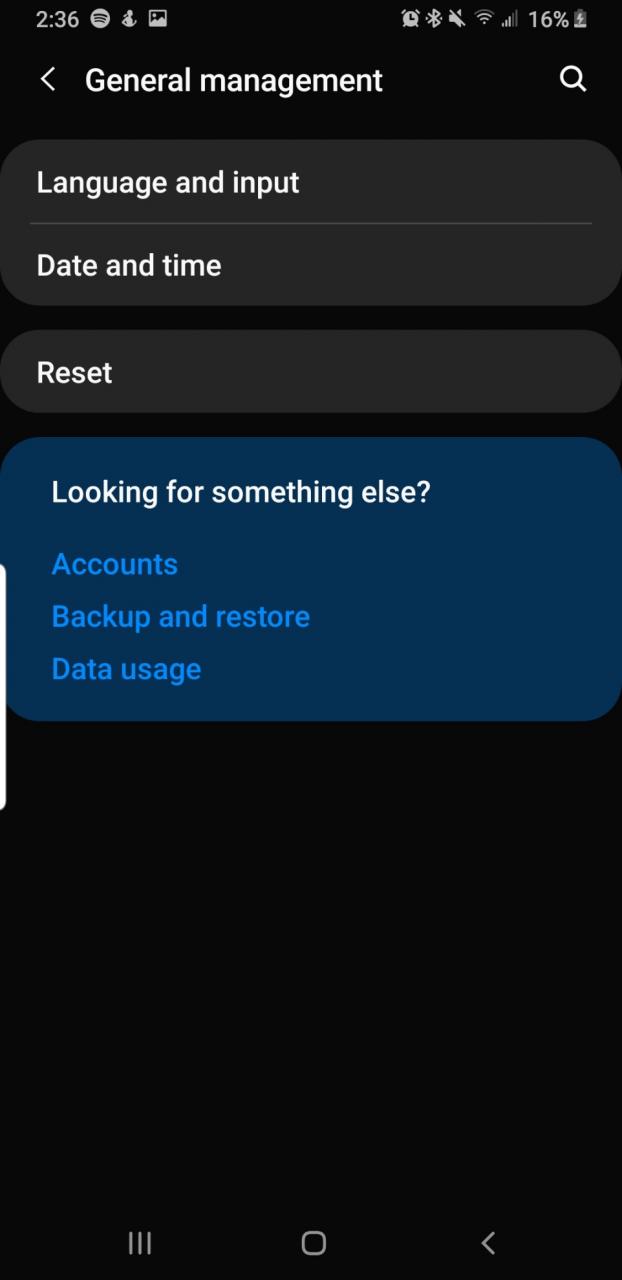
>
3. En la sección de Gestión General, seleccione Fecha y hora.
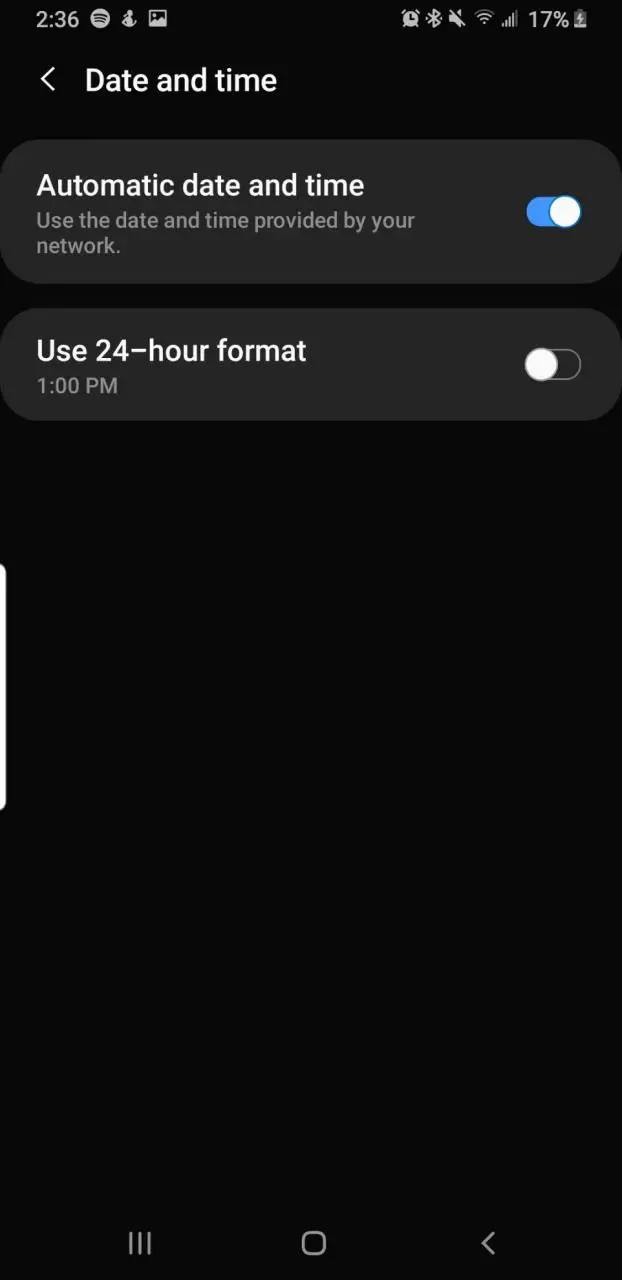
>
4. Asegúrese de que el interruptor junto a «Fecha y hora automáticas» esté encendido para que la fecha y la hora sean siempre correctas en su dispositivo.
Si este interruptor ya está encendido, entonces la fecha y la hora no son el problema.
Desactivando la Red Inteligente
No todos los dispositivos tienen una función de Red Inteligente, sin embargo, si tu dispositivo la tiene, entonces tendrás que desactivar esta función. Estos son los pasos para desactivar la Red Inteligente para que deje de interferir con el proceso de configuración de su dispositivo:
1. 1. Inicie la aplicación de configuración en su dispositivo.
2. Ingresa la opción de configuración que lleva a tu Wi- Fi. Es posible que veas una sección de «Conexiones» o «Wi- Fi» que puedes tocar.
3. Si su dispositivo tiene la opción de Red Inteligente, verá un interruptor o una casilla que está encendida o marcada. Toca esto para desactivar la función.
4. Relanzar la aplicación de Alexa y continuar con la configuración para ver si todavía estás atascado.
Desinstalar la aplicación Amazon Alexa
Tal vez quieras probar a desinstalar la aplicación para ver si esto resuelve tus problemas.
1. Abre el Google Play Store. El icono se parece a un triángulo multicolor.
2. En la barra de búsqueda, escriba «Amazona Alexa».
3. Toca la aplicación cuando aparezca en tu menú de opciones.
4. 4. Toque el botón verde de desinstalación.
Reinstálelo cuando termine de desinstalarlo de su dispositivo y reinicie el proceso de configuración para ver si esto lo resuelve.
Actualiza tu sistema Android
Asegurarse de que tiene un sistema y aplicaciones actualizadas es probable que solucione cualquier problema que pueda tener. Querrás asegurarte de que todo esté actualizado si tienes problemas para configurar tu dispositivo Amazon Alexa a través de la aplicación. Esto es lo que debes hacer para asegurarte de que todo esté actualizado:
1. Inicia el Google Play Store en tu dispositivo.
2. Use la barra de búsqueda en la parte superior de la pantalla para buscar «Android System Webview». El icono de la aplicación debería parecerse a un engranaje negro con un círculo azul en el medio.
3. Cuando aparezca la aplicación, deberías poder seleccionar «Actualizar».
Reintenta la configuración a través de la aplicación Amazon Alexa.
Una de estas opciones debería ayudarte a continuar con el proceso de establecimiento de la Amazona Alexa.
Marcela González